Cómo instalar NGINX, PHP 7 y MySQL en Ubuntu 16.04, 14.04

- 3405
- 759
- Sr. Eduardo Menchaca
El último lanzamiento importante de PHP versión 7.2 se ha lanzado con el número de optimizaciones de velocidad y seguridad. Entonces debes probar esta versión para tu desarrollo. Este tutorial lo ayudará a instalar NGINX, PHP 7.2 y mysql 5.7 en Ubuntu 17.10, 16.04 y 14.04 LTS LANZAMIENTO.

Paso 1 - Instalación de Nginx
En primer lugar, instalaremos el último servidor web NGINX en nuestro sistema. Use los siguientes comandos para agregar PPA para instalar la última versión de Nginx en su Ubuntu 14.04 (confiable).
echo "Deb http: // nginx.org/paquetes/mainline/ubuntu/'lsb_release -cs' nginx ">>/etc/apt/fuentes.Lista de echo "Deb-Src http: // nginx.org/paquetes/mainline/ubuntu/'lsb_release -cs' nginx ">>/etc/apt/fuentes.lista
y use los siguientes comandos para instalar Nginx Web Server.
curl http: // nginx.org/keys/nginx_signing.clave | sudo apt-key add-sudo apt-get actualización sudo apt-get install nginx
Paso 2 - Instalación de PHP y PHP -FPM
Instale el paquete Python-Software-Properties en su sistema, que proporciona el comando adicional-repository, luego use el siguiente conjunto de comandos para agregar PPA para PHP con paquetes PHP-FPM en su sistema Ubuntu e instálelo e instálelo.
sudo apt-get install python-software-propertias sudo add-apt-repository pPA: ondrej/php sudo apt-get actualización sudo apt-get install -y php7.2 php7.2-FPM
Instale también los módulos PHP requeridos para su aplicación.
sudo apt-get install php7.2-mysql php7.2-CURL PHP7.2-json
Paso 3 - Instalación de MySQL
Descargue el paquete Debian de configuración de MySQL APT oficialmente proporcionado por el equipo de MySQL e instálelo en su sistema. Para ubuntu 16.04 y posterior versión MySQL 5.7 está disponible en repositorios APT predeterminados, por lo que no necesita habilitar el repositorio adicional que.
wget http: // repo.mysql.com/mysql-apt-config_0.8.9-1_ de todos.Deb Sudo dpkg -i mysql-apt-config_0.8.9-1_ de todos.debutante
Use los siguientes comandos para instalar el servidor MySQL en su Ubuntu 16.04 y 14.04 sistemas. Actualmente, esta es la versión más popular utilizada por los usuarios.
sudo apt-get actualización sudo apt-get install mysql-server-5.7
Puede encontrar más instrucciones de instalación de MySQL aquí.
Paso 4 - Configuración de PHP -FPM
PHP-FPM (FastCGI Process Manager) es una implementación alternativa de PHP FASTCGI con algunas características adicionales.
sudo nano/etc/php/7.2/fpm/php.ini
Un comment CGI.fix_pathinfo = 1 línea y establecer el valor en 0.
CGI.fix_pathinfo = 0
Ahora configure el parámetro de escucha en/etc/php/7.2/fpm/piscina.D/www.archivo de configuración. Aquí puedes usar PHP7.Sucket de 2-FPM para trabajar o comenzar Php7.Servicio de 2-FPM en puerto específico. Lo vamos a usar como servicio .
sudo nano/etc/php/7.2/fpm/piscina.D/www.confusión
Ahora realice cambios en el archivo de configuración a continuación. Felicitar escuchar el archivo de socket y habilitarlo como servicio
#listen =/run/php/php7.2-FPM.Sock Listen = 127.0.0.1: 9000
Paso 5 - Configuración de Nginx VirtualHost
Finalmente, la configuración de Nginx VirtualHost. Para este ejemplo estamos editando el archivo de configuración predeterminado.
sudo nano/etc/nginx/conf.d/predeterminado.confusión
y hacer cambios a continuación.
servidor escuchar 80; raíz /var /www; índice índice.índice de PHP.índice HTML.htm; Ejemplo de server_name.com www.ejemplo.com; ubicación / try_files $ uri $ uri / / index.html; Error_page 404 /404.html; ERROR_PAGE 500 502 503 504 /50X.html; Ubicación = /50x.html root/usr/share/nginx/www; Ubicación ~ .php $ try_files $ uri = 404; fastcgi_pass 127.0.0.1: 9000; Índice FastCGI_Index.php; fastcgi_param script_filename $ document_root $ fastcgi_script_name; incluir fastcgi_params;
Debe hacer los mismos cambios en todos los virtuales configurados.
Paso 6 - Reiniciar todos los servicios
Después de instalar y configurar todos los servicios en su sistema, reinicie todos los servicios requeridos para recargar cualquier cambio realizado.
Servicio de sudo nginx reiniciar el servicio sudo php7.Reiniciar 2-FPM
Paso 7 - Permitir acceso de firewall
Si está utilizando iptables, use los siguientes comandos para abrir el puerto 80 para el acceso público del servidor web.
Usuarios de iptables:
sudo iptables -a input -m state - -state new -p tcp --dport 80 -j aceptar
Usuarios de UFW:
$ sudo UFW Permitir 80/TCP
Paso 8 - Configuración de prueba
Finalmente, pruebe la instalación de PHP 7 con Nginx. Creemos una información de archivo.PHP en la raíz del documento del sitio web utilizando el siguiente contenido.
| 123 |
Ahora navegue este archivo en el navegador web. Lo hará todos los detalles sobre versiones e instalación.
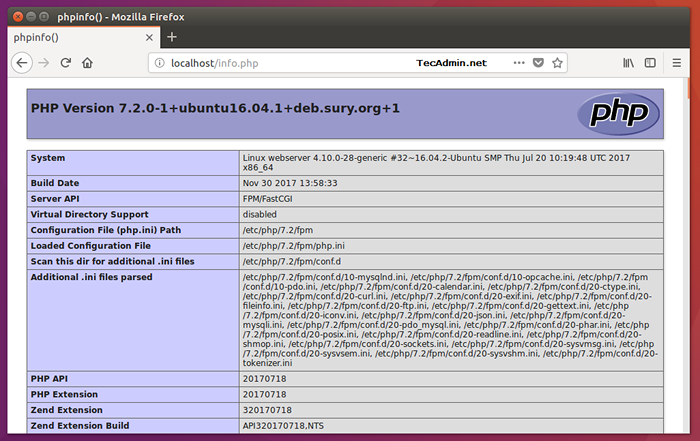
- « Cómo habilitar o deshabilitar los scripts CGI en Apache 2.4
- Cómo instalar el marco Symfony 2 en CentOS / RHEL / Fedora »

